

|
电子表格(Spreadsheet),又称电子数据表,是一类模拟纸上计算表格的计算机程序。电子表格可以输入输出、显示数据,也利用公式计算一些简单的加减法。可以帮助用户制作各种复杂的表格文档,进行繁琐的数据计算,并能对输入的数据进行各种复杂统计运算后显示为可视性极佳的表格,同时它还能形象地将大量枯燥无味的数据变为多种漂亮的彩色商业图表显示出来,极大地增强了数据的可视性。 在WPS表格中有时会遇到将合并单元格再拆分的情况。这种操作并不难,只要选中该合并单元格,再次点击“格式”工具栏中“合并单元格”按钮就可以了。也可以右击鼠标,点击“设置单元格格式”命令,在打开的对话框中点击“对齐”选项卡,取消“合并单元格”复选项的选择即可。两种操作的效果一样,拆分后的合并单元格,只有最上方的保留数据,其余单元格皆为空白,如图1中B列所示。那么能不能如图中C列所示,使拆分后的单元格全部填充原合并单元格数据呢? 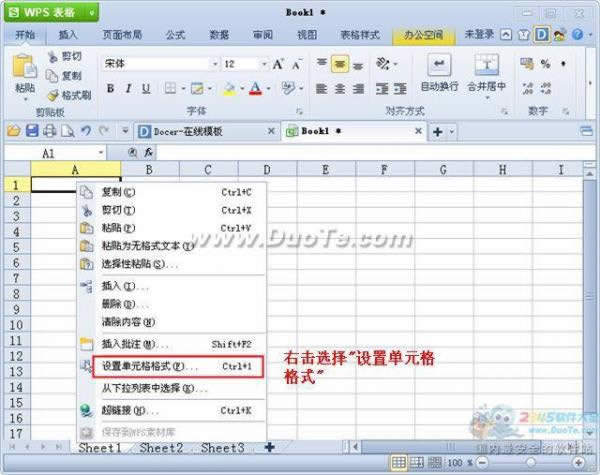 图1 我们可以使用辅助列配合公式来完成任务。本例中A列合并单元格为6个单元格合并而成,数据在最上方的单元格中。基于此,我们可以在C2单元格输入公式“=INDIRECT("A"&(ROW()-MOD(ROW()-2,6)))”,然后向下拖动填充句柄向下填充公式至最后,就可以得到效果了,如图2所示。 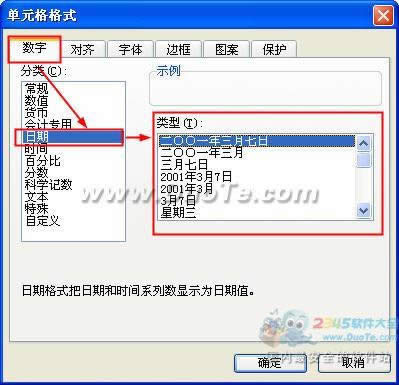 图2 公式中“ROW()”可以返回当前单元格所在行数,C2单元格得到的结果即为“2”。MOD函数是用来求余数的,MOD(2,6)返回“2”被 “6”除所得的余数。所以公式中“MOD(ROW()-2,6)”在C2:C7单元格所得结果分别为“0”、“1”、“2”、“3”、“4”、“5”。可以推想,公式“ROW()-MOD(ROW()-2,6)”在C2:C7单元格区域所得结果均为“2”,而在C8:C13单元格区域所得结果则分别为 “8”。 “"A"&2”可以得到合并字符串“A2”。而INDIRECT函数的作用就是返回指定单元格的数据,如本例中“=INDIRECT(A2)”的结果就是“郭靖”。 好了,就是这样一个公式,问题就解决了。 金山WPS Office专业版的安全性经过几百家权威机构及组织证明,金山wps办公套装无限扩展用户个性化定制和应用开发的需求;专为中国用户使用习惯的量身定制的wps Office软件,金山wps是中国最好的office办公软件。 |
温馨提示:喜欢本站的话,请收藏一下本站!